Вопросы по работе в личном кабинете специалиста — Портал непрерывного образования
На данной странице размещены ответы на вопросы по работе в личном кабинете, которые наиболее часто возникают у пользователей при работе на Портале непрерывного медицинского и фармацевтического образования.
ПЕРЕЧЕНЬ ВОПРОСОВ
Как подписаться на новости?
ОТВЕТ:
Для оформления подписки перейдите на главную страницу сайта, форма для заполнения находится между разделами «Анонсы» и «События«.
На указанный адрес электронной почты придет письмо со ссылкой для подтверждения подписки.
Как зарегистрироваться на Портале?
ОТВЕТ:
- Нажмите на кнопку
Внимательно заполните все поля и нажмите на кнопку «Зарегистрироваться«.
После успешной регистрации на указанный при регистрации адрес электронной почты придет письмо с Вашим логином и паролем.
Как войти с помощью учетных данных госуслуг?
ОТВЕТ:
Перейдите на страницу авторизации в личный кабинет и нажмите на ссылку «Вход через госуслуги«.
Произойдет переадресация на сайт госуслуг, где необходимо ввести логин и пароль, затем выполнить вход.
После этого произойдет автоматическая авторизация в личном кабинете Портала.
Вход в личный кабинет Портала возможен только с подтверждёнными учётными данными госуслуг.
Не могу войти в личный кабинет Портала (Ошибка «Неправильный логин или пароль»)?
ОТВЕТ:
Внимательно скопируйте (не вводите вручную) логин и пароль из присланного на Ваш электронный адрес последнего письма и вставьте их в соответствующие графы входа на сайт, затем выполните вход. Если войти всё равно не удалось, обратите внимание на следующие рекомендации:
1. Зайдите на страницу входа и нажмите ссылку «Забыли пароль». Письмо с новым паролем поступит к Вам на почту в течение нескольких минут.
Письмо с новым паролем поступит к Вам на почту в течение нескольких минут.
2. Если ввели несколько раз неправильный пароль — система Вас блокирует на 10 минут, повторите попытку через 10 минут.
Как восстановить пароль?
ОТВЕТ:
1. Для восстановления пароля перейдите на страницу авторизации в личный кабинет и нажмите на ссылку «Забыли пароль?«.
2. В окне восстановления введите номер Вашего СНИЛС и пройдите проверку «Я не робот«, затем нажмите кнопку «Восстановить«.
3. Письмо с ссылкой для смены пароля будет отправлено на зарегистрированный адрес электронной почты.
4. После перехода по ссылке письмо с новым паролем будет отправлено на зарегистрированный адрес электронной почты.
Если письмо не приходит, проверьте папку «спам».
Как добавить/выбрать интерактивный образовательный модуль (ИОМ)?
ОТВЕТ:
Перейдите в раздел «Мой план» (если у вас несколько специальностей, с левой стороны в графе «Мои пятилетние циклы» выберите соответствующий пятилетний цикл, в рамках которого Вы хотите изучить ИОМ), нажмите кнопку «Добавить элементы», на верхней панели выберите вкладку «Интерактивные образовательные модули». В верхней части таблицы и на боковой панели размещены фильтры, необходимо воспользоваться ими для поиска интересующего Вас интерактивного образовательного модуля. Нажмите на строку с названием нужного ИОМ, откроется страница с информацией о нем, на которой Вы сможете добавить модуль в план. Для этого нажмите кнопку «Включить в план» и по необходимости сразу начните его освоение, нажав кнопку «Перейти к обучению».
В верхней части таблицы и на боковой панели размещены фильтры, необходимо воспользоваться ими для поиска интересующего Вас интерактивного образовательного модуля. Нажмите на строку с названием нужного ИОМ, откроется страница с информацией о нем, на которой Вы сможете добавить модуль в план. Для этого нажмите кнопку «Включить в план» и по необходимости сразу начните его освоение, нажав кнопку «Перейти к обучению».
Как добавить/выбрать образовательное мероприятие?
ОТВЕТ:
Перейдите в раздел «Мой план» (если у вас несколько специальностей, с левой стороны в графе «Мои пятилетние циклы» выберите соответствующий пятилетний цикл, в рамках которого Вы хотите запланировать обучение), нажмите кнопку «Добавить элементы», на верхней панели выберите вкладку «Образовательные мероприятия». В верхней части таблицы и на боковой панели размещены фильтры, необходимо воспользоваться ими для поиска интересующего Вас образовательного мероприятия. Нажмите на строку с названием нужного мероприятия, откроется страница с информацией о мероприятии, с правой стороны нажмите кнопку «Включить в план».
Нажмите на строку с названием нужного мероприятия, откроется страница с информацией о мероприятии, с правой стороны нажмите кнопку «Включить в план».
Как внести код подтверждения участия в образовательном мероприятии?
ОТВЕТ:
Для активации кода подтверждения перейдите на страницу «Мой план» (если у вас несколько специальностей, с левой стороны в графе «Мои пятилетние циклы» выберите соответствующий пятилетний цикл), нажмите кнопку «Добавить элементы», на верхней панели выберите вкладку «Образовательные мероприятия» и с помощью фильтра найдите нужное.
ВАЖНО! Задать дату проведения обучения, для этого на странице поиска в правом углу таблицы в строке «Найти за период», установите дату начала обучения.
Нажмите на строку с названием мероприятия, откроется страница с информацией о нем, на которой Вы сможете добавить мероприятие в план и ввести код подтверждения. Для этого нажмите кнопку «Включить в план», а затем кнопку «Ввести код».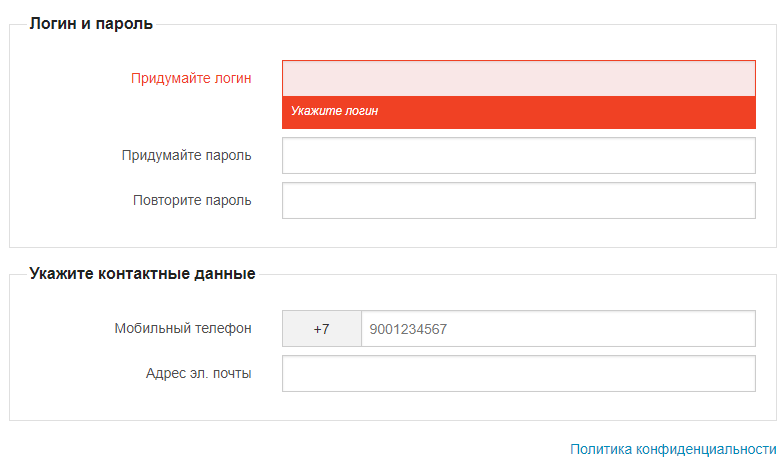 Введите код подтверждения в пустую строку и нажмите кнопку «Проверить код».
Введите код подтверждения в пустую строку и нажмите кнопку «Проверить код».
Обращаем ваше внимание, что код подтверждения проходит проверку в течение суток после его активации в личном кабинете Портала.
Как добавить в план цикл по дополнительной профессиональной программе повышения квалификации?
ОТВЕТ:
Перейдите в раздел «Мой план» (если у вас несколько специальностей, с левой стороны в графе «Мои пятилетние циклы» выберите соответствующий пятилетний цикл, в рамках которого Вы хотите запланировать обучение), нажмите кнопку «Добавить элементы» и перейдите на страницу поиска образовательных элементов. На верхней панели выберите вкладку «Программы повышения квалификации». В верхней части таблицы и на боковой панели размещены фильтры, необходимо воспользоваться ими для поиска нужной дополнительной профессиональной программы повышения квалификации (ДПП ПК). Нажмите на строку с интересующей Вас программой, откроется страница с подробной информацией о ней. Нажмите кнопку «Включить в план» и выберите цикл с подходящей датой обучения, нажав на ссылку «Сформировать». Откроется форма «Заявка на обучение по ДПП ПК». После ее заполнения нажмите кнопку «Сформировать», распечатайте заявку и подпишите ее лично или у работодателя.
Нажмите кнопку «Включить в план» и выберите цикл с подходящей датой обучения, нажав на ссылку «Сформировать». Откроется форма «Заявка на обучение по ДПП ПК». После ее заполнения нажмите кнопку «Сформировать», распечатайте заявку и подпишите ее лично или у работодателя.
ВАЖНО! Заявка на обучение на цикл по дополнительной профессиональной программе повышения квалификации, сформированная в Личном кабинете специалиста, не является гарантией зачисления на обучение, а представляет собой информацию для образовательной организации о потребности специалиста в обучении.
Не начислены ЗЕТ после прохождения обучения на цикле по ДПП ПК?
ОТВЕТ:
Результаты обучения по слушателям, сформировавшим заявку на обучение на циклах по дополнительным программам повышения квалификации, информация о которых размещена на Портале, вносят образовательные организации.
Вам необходимо связаться с образовательной организацией, образовательная организация внесет результат обучения и данный цикл по ДПП ПК у Вас отобразится в плане в освоенных элементах и в портфолио.
Обращаем Ваше внимание, что внесение результатов обучения осуществляется в течение одного месяца после даты окончания цикла.
Какие дальнейшие действия необходимо предпринять после формирования Заявки на обучение по ДПП ПК?
ОТВЕТ:
После формирования, распечатки и подписи Заявки на обучение, необходимо предоставить в образовательную организацию полный пакет документов, включая Заявку, в соответствии с внутренними регламентирующими документами организации. Порядок зачисления на обучение определяется локальными нормативно-правовыми актами соответствующей образовательной организации и обычно представлен на ее официальном сайте.
Как добавить сертификат специалиста/свидетельство об аккредитации (сведения о прохождении аккредитации) по дополнительной специальности вручную?
ОТВЕТ:
Добавить сертификат специалиста/свидетельство об аккредитации по дополнительной специальности Вы можете на странице «Формирование траектории» слева, нажав на кнопку «Добавить пятилетний цикл», или на странице «Мой профиль» в разделе «Пятилетние циклы и документы», нажав на кнопку «Добавить документ».
Почему мой сертификат специалиста/свидетельство об аккредитации (сведения о прохождении аккредитации) не подтверждены ФРМР?
ОТВЕТ:
Из Федерального регистра медицинских работников (ФРМР) сведения о специалисте подгружаются на Портал непрерывного медицинского и фармацевтического образования автоматически (в течение 2-х дней после внесения в ФРМР), при условии, что сведения были внесены в ФРМР. Для внесения данных в ФРМР Вы можете обратиться к своему непосредственному работодателю.
Формировать план обучения и осваивать образовательные элементы Вы можете независимо от подтверждения Вашего сертификата специалиста/свидетельства об аккредитации (сведений о прохождении аккредитации) в ФРМР.
Вы можете обновить/загрузить сведения из ФРМР самостоятельно в личном кабинете Портала. Для этого на странице «Мой профиль» в настройках, нажмите кнопку «Загрузить сведения из ФРМР».
Аккредитация пройдена, однако данные о прохождении аккредитации не отображаются на Портале.
 Как создать новый пятилетний цикл?
Как создать новый пятилетний цикл?ОТВЕТ:
Вам не требуется свидетельство о прохождении аккредитации на бумажном носителе в соответствии со статьей 69 Федерального закона от 21.11.2011 №323-ФЗ «Об основах охраны здоровья граждан Российской федерации», если Ваши данные поступили из аккредитационных центров в Федеральный регистр медицинских работников ФРМО ЕГИСЗ (Далее — ФРМР).
Из ФРМР сведения о специалисте выгружаются на Портал автоматически (в течение 2-х дней после внесения в ФРМР). Как только данные по Вам будут выгружены в ФРМР, эти сведения автоматически попадут на Портал и отобразятся на странице «Мой профиль» в разделе «Пятилетние циклы и документы».
Вам необходимо активировать новый пятилетний цикл с загруженным из ФРМР документом. Для этого надо выбрать в разделе «Мой профиль» на вкладке «Пятилетние циклы и документы» соответствующий документ и нажать кнопку «Начать обучение». Все освоенные элементы, подходящие по датам освоения, будут добавлены в новый пятилетний цикл автоматически.
Если сведения об аккредитации пока не поступили из ФРМР в Ваш личный кабинет, то Вы можете добавить сведения об аккредитации вручную. Для этого нажмите кнопку » Добавить документ» на странице «Пятилетние циклы и документы». В открывшейся карточке заполните все необходимые поля и сохраните данные.
После этого Вы можете формировать план обучения и осваивать образовательные элементы.
Вы можете обновить/загрузить сведения из ФРМР самостоятельно в личном кабинете Портала. Для этого на странице «Мой профиль» в настройках нажмите на кнопку «Загрузить сведения из ФРМР».
Как восстановить логин и пароль для входа в личный кабинет? Частые вопросы (FAQ)
Как восстановить логин и пароль для входа в личный кабинет? Частые вопросы (FAQ)Вопросы-ответы
- Главная org/ListItem»> Вопросы-ответы
- Регистрация и вход в личный кабинет
- Как восстановить логин и пароль для входа в личный кабинет?
Логин и пароль вы можете найти в своем почтовом ящике — при регистрации вам приходило письмо от [email protected], в котором и указаны регистрационные данные.
Если вы забыли пароль для входа и не нашли регистрационное письмо в почтовом ящике, вы можете восстановить пароль.
При входе в личный кабинет нажмите «Забыли пароль?» и впишите свой e-mail. На вашу почту придёт письмо с новым паролем для входа.
Если вы забыли логин (почту, с которой регистрировались), обратитесь в поддержку – Форма «Оставить вопрос».
Если в правом верхнем углу сайта вы видите свои имя и фамилию, значит вы уже вошли в личный кабинет.
У вас остались вопросы?
Задайте их нам по форме обратной связи (кнопка «Задать вопрос») внизу сайта или напишите нам в чат WhatsApp или в чат Вконтакте.
Также Вы можете задать нам вопрос в нашей группе ВКонтакте: https://vk.com/medznanie_ru.
Либо позвоните нам по телефону: 8 (499) 213-05-00* (звонок платный, по тарифу вашего оператора)
Call-центр работает с 6.00 до 18.00 по московскому времени.
- Как зарегистрироваться на сайте MedZnanie.ru?
- Как войти в личный кабинет?
- Как восстановить логин и пароль для входа в личный кабинет?
- Как открыть меню личного кабинета?
Вы успешно зарегистрированы!
На вашу почту отправлено письмо с подтверждением регистрации
Зарегистрироваться
- Войти
- Регистрация
Ваш E-mail
Пароль
Ваш E-mail
Создайте пароль
Код приглашения (необязательно)
Подтверждаю, что являюсь сотрудником фармацевтической или медицинской отрасли
Нажимая кнопку «Зарегистрироваться», я принимаю условия Оферты, а также даю согласие на обработку моих персональных данных в соответствии с ФЗ от 27. 07.2006 N 152-ФЗ
«О персональных данных» на условиях и для целей, определенных Политикой обработки персональных данных и Политикой конфиденциальности, и подтверждаю, что являюсь сотрудником фармацевтической или медицинской отрасли.
07.2006 N 152-ФЗ
«О персональных данных» на условиях и для целей, определенных Политикой обработки персональных данных и Политикой конфиденциальности, и подтверждаю, что являюсь сотрудником фармацевтической или медицинской отрасли.
Вам отправлено письмо с подтверждением регистрации.
Перейдите по ссылке в письме для подтверждения вашей почты
Осталось уточнить несколько моментов, они помогут нам лучше узнать Вас и предлагать только самые актуальные знания
Ваше имя
Фамилия
СпециальностьАвиационная и космическая медицинаАкушерство и гинекологияАллергология и иммунологияАнестезиология-реаниматологияБактериологияВирусологияВодолазная медицинаГастроэнтерологияГематологияГенетикаГериатрияГигиена детей и подростковГигиена питанияГигиена стоматологическая (ср. образование)Гигиена трудаГигиеническое воспитаниеДезинфектологияДерматовенерологияДетская кардиологияДетская онкологияДетская онкология-гематологияДетская урология-андрологияДетская хирургияДетская эндокринологияДиетологияИнфекционные болезниКардиологияКлиническая лабораторная диагностикаКлиническая фармакологияКолопроктологияКоммунальная гигиенаКосметологияЛабораторная генетикаЛечебная физкультура и спортивная медицинаЛечебное делоМануальная терапияМедико-профилактическое делоМедико-социальная экспертизаМедицинская биофизикаМедицинская биохимияМедицинская кибернетикаМедицинская микробиологияНеврологияНейрохирургияНеонатологияНефрологияОбщая врачебная практика (семейная медицина)Общая гигиенаОнкологияОрганизация здравоохранения и общественное здоровьеОртодонтияОстеопатияОториноларингологияОфтальмологияПаразитологияПатологическая анатомияПедиатрияПластическая хирургияПрофпатологияПсихиатрияПсихиатрия-наркологияПсихотерапияПульмонологияРадиационная гигиенаРадиологияРадиотерапияРевматологияРентгенологияРентгенэндоваскулярные диагностика и лечениеРефлексотерапияСанитарно-гигиенические лабораторные исследованияСексологияСердечно-сосудистая хирургияСестринское делоСкорая медицинская помощьСоциальная гигиена и организация госсанэпидслужбыСтоматология детскаяСтоматология общей практикиСтоматология ортопедическаяСтоматология терапевтическаяСтоматология хирургическаяСудебно-медицинская экспертизаСудебно-психиатрическая экспертизаСурдология-оториноларингологияТерапияТоксикологияТоракальная хирургияТравматология и ортопедияТрансфузиологияУльтразвуковая диагностикаУправление сестринской деятельностьюУрологияФизиотерапияФизическая и реабилитационная медицинаФтизиатрияФункциональная диагностикаХирургияЧелюстно-лицевая хирургияЭндокринологияЭндоскопияЭпидемиология
Специальность
образование)Гигиена трудаГигиеническое воспитаниеДезинфектологияДерматовенерологияДетская кардиологияДетская онкологияДетская онкология-гематологияДетская урология-андрологияДетская хирургияДетская эндокринологияДиетологияИнфекционные болезниКардиологияКлиническая лабораторная диагностикаКлиническая фармакологияКолопроктологияКоммунальная гигиенаКосметологияЛабораторная генетикаЛечебная физкультура и спортивная медицинаЛечебное делоМануальная терапияМедико-профилактическое делоМедико-социальная экспертизаМедицинская биофизикаМедицинская биохимияМедицинская кибернетикаМедицинская микробиологияНеврологияНейрохирургияНеонатологияНефрологияОбщая врачебная практика (семейная медицина)Общая гигиенаОнкологияОрганизация здравоохранения и общественное здоровьеОртодонтияОстеопатияОториноларингологияОфтальмологияПаразитологияПатологическая анатомияПедиатрияПластическая хирургияПрофпатологияПсихиатрияПсихиатрия-наркологияПсихотерапияПульмонологияРадиационная гигиенаРадиологияРадиотерапияРевматологияРентгенологияРентгенэндоваскулярные диагностика и лечениеРефлексотерапияСанитарно-гигиенические лабораторные исследованияСексологияСердечно-сосудистая хирургияСестринское делоСкорая медицинская помощьСоциальная гигиена и организация госсанэпидслужбыСтоматология детскаяСтоматология общей практикиСтоматология ортопедическаяСтоматология терапевтическаяСтоматология хирургическаяСудебно-медицинская экспертизаСудебно-психиатрическая экспертизаСурдология-оториноларингологияТерапияТоксикологияТоракальная хирургияТравматология и ортопедияТрансфузиологияУльтразвуковая диагностикаУправление сестринской деятельностьюУрологияФизиотерапияФизическая и реабилитационная медицинаФтизиатрияФункциональная диагностикаХирургияЧелюстно-лицевая хирургияЭндокринологияЭндоскопияЭпидемиология
Специальность
ДолжностьВрачГлавный врачЗав.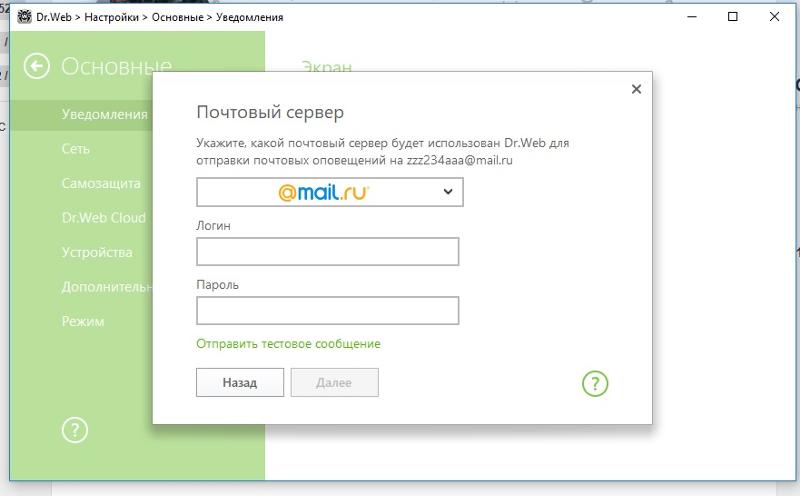 отделениемЗам. главврачаМед. представительМед. советникМедсестраМенеджер по продуктуОрдинаторСтаршая медсестраФельдшерДругое
Должность
отделениемЗам. главврачаМед. представительМед. советникМедсестраМенеджер по продуктуОрдинаторСтаршая медсестраФельдшерДругое
Должность
Другое
Введите e-mail, указанный при регистрации для восстановления пароля
Ваш e-mail
Вам отправлено письмо с восстановлением пароля.
Перейдите по ссылке в письме для создания нового пароля
Ваша почта успешно подтверждена
Спасибо за регистрацию на сайте. Ссылка на подписку на журнал будет отправлена вам 18 апреля на почту, указанную при регистрации.
UX Логин, Регистрация и Пароль: полное руководство по дизайну Восстановление. Эта проблема сильно влияет на скорость выхода страницы и, конечно же, на конверсию.
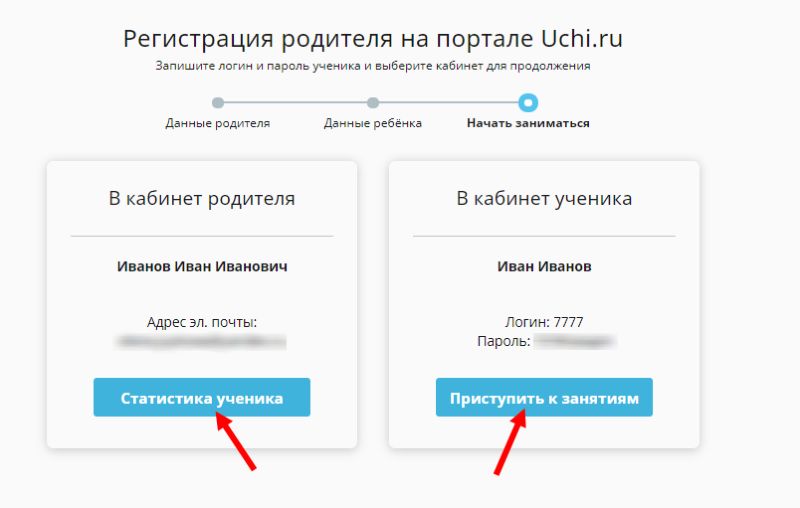
Есть два случая, которые вы должны рассмотреть:
- веб-сайты электронной коммерции, где данные пользователя могут быть очень важны;
- веб-сайт и веб-приложения, где информация о пользователе может быть необязательной.
UX входа и регистрации всегда болезненный. Никто не любит регистрироваться на новом сайте, заполняя формы, проверяя и подтверждая электронную почту, придумывая новые пароли, которые следуют строгим правилам.
Сколько раз вы не помните пароль, использованный при регистрации? Я часто забываю его, и мне нужно восстановить его.
На мобильных устройствах пользовательский опыт входа и регистрации более болезненный, чем на настольных компьютерах. Это связано с тем, что пользователю приходится переключать приложения, чтобы подтвердить адрес электронной почты, или переключать клавиатуру, чтобы найти специальные символы.
В Мюнхенском университете было проведено исследование, которое показывает, что на мобильных устройствах люди, как правило, тратят вдвое больше времени на ввод пароля, и в то же время они создают более слабые пароли по сравнению с настольными компьютерами.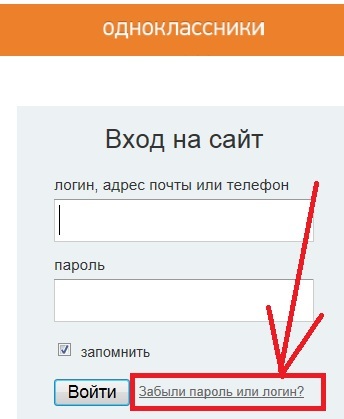
Как улучшить UX при регистрации
1. Опишите пользователю преимущества регистрации
Что люди получают, создавая учетную запись? Какие преимущества они получают при регистрации?Пример:
2 – Добавить альтернативные методы регистрации
Это способ ускорить регистрацию. Вы можете использовать социальные логины или Google.
Избегайте ввода и запоминания паролей; это хороший способ улучшить этот процесс. Даже если есть пользователи, которые предпочитают стандартную регистрацию по электронной почте.
3 – Регистрационная форма должна содержать только минимальное количество информации
Чем меньше, тем лучше! С точки зрения UX, запроса электронной почты и пароля должно быть достаточно.
На этом этапе не спрашивайте такую информацию, как пол, дата рождения или другую информацию, которая не является существенной. Вы всегда можете попросить пользователя добавить дополнительную информацию на странице профиля.
4 – Не повторять поля
Только не повторять поля в регистрационной форме: напр. два поля пароля, два поля электронной почты и т. д.
два поля пароля, два поля электронной почты и т. д.
5 – Не запрашивать у пользователей подтверждение регистрации по электронной почте
Этот шаг очень важен.
Для некоторых компаний очень важна проверка пользователей на платформе.
Имейте в виду, что вы всегда можете подтвердить их, отправив электронное письмо, но пусть они сделают это позже и используют систему сейчас со всеми функциями. Процесс проверки по электронной почте может быть выполнен в течение следующих дней.
В случае необходимости подтвердить учетные данные, сделайте это с помощью других служб, чтобы пользователю не приходилось переключать приложения. Хорошей практикой является проверка сообщения: пользователь получит код по SMS, который можно легко ввести, не переключая приложения (на мобильных устройствах) или веб-страницы (на компьютере).
Переключение контекста — плохая практика в UX. Пользователь может быть дезориентирован, что может создать препятствия, которые в конечном итоге могут помешать ему достичь своей первоначальной цели.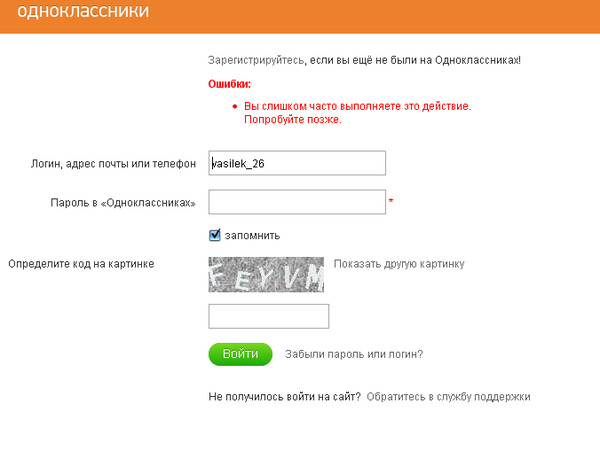
Как улучшить пароль UX
Улучшить пароль в UX — это тема, которую я хотел отделить от других.
Пароли действительно болезненны в UX.
6 – Не используйте слишком много правил безопасности
Сколько раз вам надоело изобретать «безопасные» пароли? Сколько раз вы не могли использовать свой «наиболее часто используемый» пароль на веб-сайте, потому что он не содержит символа или цифры?
Я думаю, что сегодня безопасность веб-сайтов очень важна. Изучив более 50 веб-сайтов, я обнаружил, что 90% из них используют только два или три ограничения пароля, и у них не было проблем с безопасностью пароля в течение последних лет.
Я настоятельно рекомендую использовать два или три из следующих правил для вашего сайта:
- Пароль должен содержать цифры;
- Пароль должен содержать буквы верхнего регистра;
- Пароль должен содержать хотя бы один символ @#$;
- Длина должна быть больше 8 символов;
- Пароль не должен содержать строк;
- Пароль не должен содержать повторений.

Не все из них
7 – Добавить возможность показать/скрыть пароль
Предоставление этой опции пользователю очень хорошо влияет на UX. Пользователь делает меньше ошибок, пока видит, что печатает.
8 — Не просите пользователя дважды ввести пароль
Как я уже говорил выше, в разделе регистрации UX просто не повторяйте поля в форме.
9 — Добавление счетчика надежности пароля
Сегодня существует множество простых JS-скриптов, которые можно легко добавить на ваш веб-сайт и которые могут улучшить UX поля пароля.
С помощью этого скрипта пользователь может видеть уровень безопасности в режиме реального времени и с помощью визуальных помощников (например, цвета: зеленый, желтый, красный).
10 — Предварительное отображение ограничений пароля и его обновление в режиме реального времени.
В Mailchimp есть эта приятная функция. Я просто люблю это.
Как улучшить UX входа
Улучшение UX входа — последняя часть этой статьи.
11 – Используйте вход через социальную сеть
Это та же идея, что и социальная регистрация.
12 — Разрешить пользователям использовать аутентификацию по отпечатку пальца для входа в систему.
С помощью этого метода вы можете облегчить процесс входа в систему. Это можно сделать с помощью TouchID, так как в настоящее время 80% смартфонов позволяют это сделать.
13 – Добавить возможность показать/скрыть пароль
Та же идея, о которой я говорил выше в разделе регистрации.
Однако показывать пароль необязательно по умолчанию. Это потому, что пользователь может чувствовать себя неуверенно.
Мой совет — закрывать пароль классическим символом «*» и предоставлять пользователю возможность решать, показывать или скрывать пароль.
14 – Включить
Забыли пароль? ссылкаРедко используемые пароли забываются, и их восстановление должно быть доступно при любом входе в систему.
Вот как должен работать оптимальный процесс восстановления пароля:
15 – Вход без пароля
Немногие компании пытаются усовершенствовать этот процесс, пропуская поле ввода пароля.
Как мы можем это сделать? Несколько примеров:
- С Google-аутентификатором: ссылка
- Идентификационный номер смс: например, с Twilio
- Предоставьте пользователю дополнительную опцию, если он не хочет вводить пароль: «Magic Link» из Slack — хороший пример, и вы можете интегрировать его на свой веб-сайт с помощью Auth0
- Биометрическая аутентификация: это самая инновационная часть этой статьи. Наверняка это будет будущее UX для входа и регистрации. Некоторые примеры: распознавание голоса, сканирование лица, отпечатки пальцев, сканирование глаз, геометрия рук и т. д.
Сводка
Спланируйте наилучший пользовательский интерфейс для входа и регистрации на своем веб-сайте:
- Рассмотрите возможность гостевой проверки, если у вас есть электронная коммерция;
- Сделайте это очень простым и минимальным, если ваш бизнес ориентирован на мобильные устройства;
- Опишите преимущества регистрации для пользователя;
- Добавить социальную регистрацию и логин;
- Формы должны содержать только обязательные поля;
- Не повторять поля;
- Рассмотрите различные способы проверки пользователя (электронная почта или SMS)
- Улучшите взаимодействие с паролем: не добавляйте слишком много правил и показывайте их заранее, показывайте/скрывайте опцию, не спрашивайте дважды пароль, добавьте измеритель надежности;
- Разрешить альтернативные методы входа без пароля: биометрическая и двухфакторная аутентификация;
Стандартный вход для регистрации клиентов0007
ЗАКАЗАТЬ ДЕМО
Система регистрации клиентов LoginRadius
Форма регистрации
Создавайте регистрационные формы на любом языке с антиботовой CAPTCHA, настраиваемыми полями, строками и интерфейсами по вашему выбору.

Проверка клиента
LoginRadius проверяет адреса электронной почты перед созданием учетных записей и профилей клиентов.
Экран входа
Создавайте настраиваемые экраны входа, которые поддерживают параметры стандартного входа, входа через социальные сети, сброса пароля и создания учетной записи.
Рабочий процесс электронной почты
Настройте собственные шаблоны электронной почты и рабочие процессы, чтобы автоматизировать процесс регистрации клиентов.
Обеспечьте удобный вход в систему с помощью стандартного входа
Узнайте, как LoginRadius Standard Login упрощает процесс входа в систему, делая его более простым и настраиваемым
Загрузить описание продукта
Полностью настраиваемый опыт идентификации
Пользовательский интерфейс и UX
Настройте свой пользовательский интерфейс (UX) и пользовательский интерфейс (UI) для форм регистрации клиентов, экранов входа и восстановления пароля.
 Создавайте уникальный пользовательский интерфейс и UX для каждого из ваших приложений.
Создавайте уникальный пользовательский интерфейс и UX для каждого из ваших приложений.Пользовательские поля регистрации
Создавайте настраиваемые поля и имена полей в настраиваемых регистрационных формах. Установите поля как необязательные или обязательные и установите типы полей для текстового поля, переключателя, флажка или раскрывающегося меню.
Пользовательские правила проверки
С помощью LoginRadius вы можете определить различные правила для полей регистрационной формы, такие как сложность пароля, формат ввода, необязательные или обязательные поля и многое другое.
Пользовательский поток пользователей
LoginRadius дает вам свободу создавать желаемые потоки пользователей и создавать плавный и беспроблемный клиентский опыт для всех ваших приложений.

Самостоятельное управление паролями
Забыли имя пользователя или пароль
Разрешить клиентам сбрасывать свое имя пользователя или пароль по требованию с помощью автоматических ссылок для проверки электронной почты.
Забытый провайдер социального идентификатора
Разрешить клиентам самостоятельно извлекать учетную запись социальной сети, с которой они ранее зарегистрировались, для входа в систему и сброса настроек.
Поставьте своих клиентов под контроль
Принятие конфиденциальности
Получайте и сохраняйте согласие ваших клиентов с политикой конфиденциальности вашей компании в процессе регистрации.
Подписка на новости
Разрешить клиентам подписываться на информационные бюллетени в момент регистрации и сохранять свои настройки электронной почты.





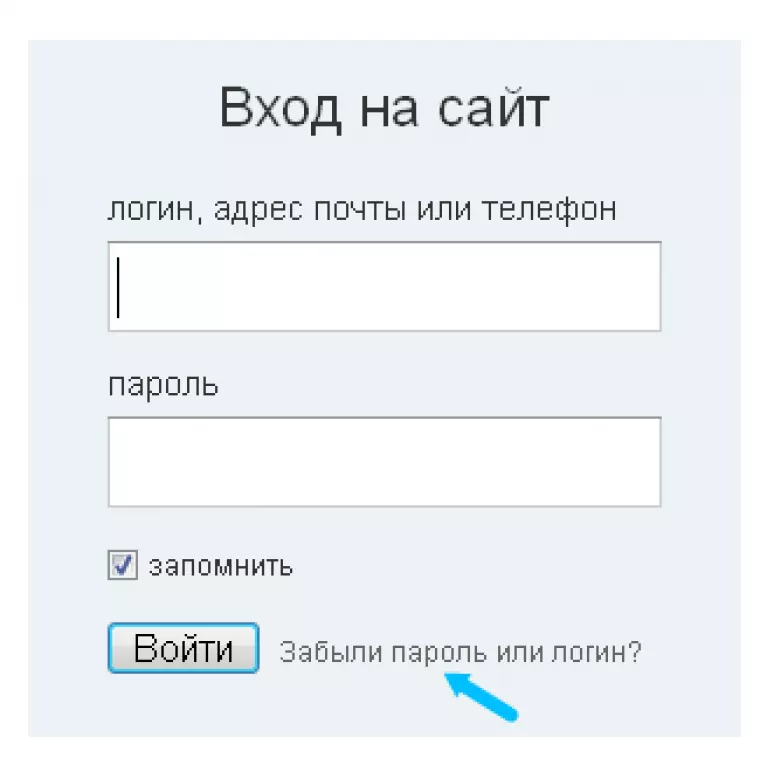 Создавайте уникальный пользовательский интерфейс и UX для каждого из ваших приложений.
Создавайте уникальный пользовательский интерфейс и UX для каждого из ваших приложений.
